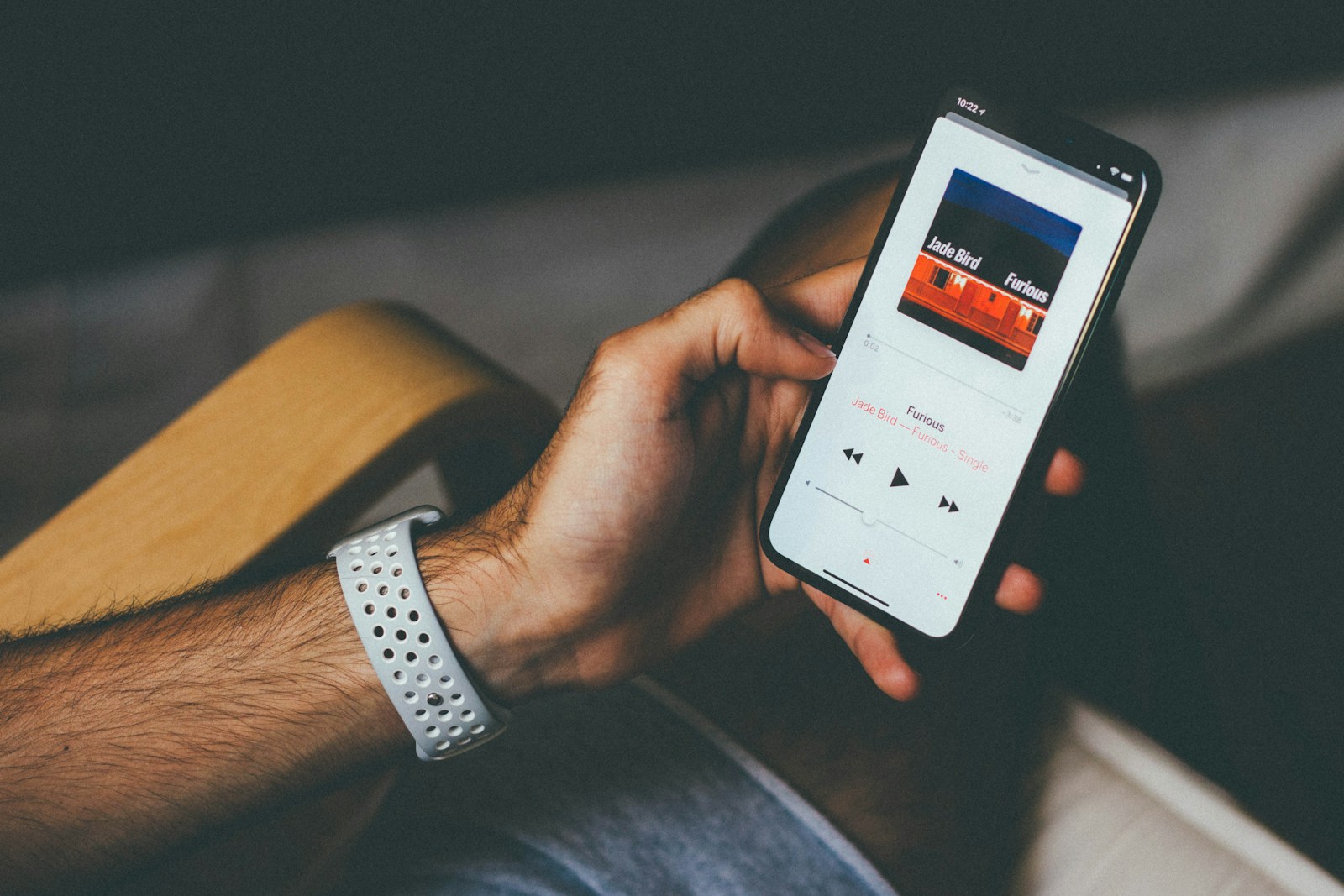Το μικρόφωνο του τηλεφώνου σας δεν λειτουργεί σωστά κατά τη διάρκεια φωνητικών κλήσεων ή βιντεοκλήσεων; Αυτό μπορεί να οφείλεται σε διάφορους παράγοντες. Ενώ τα προβλήματα που σχετίζονται με το μικρόφωνο είναι αρκετά συνηθισμένα σε συσκευές Android, μπορείτε να ακολουθήσετε αυτά τα βήματα αντιμετώπισης προβλημάτων για να τα διορθώσετε.
1. Ελέγξτε εάν η πρόσβαση στο μικρόφωνο είναι απενεργοποιημένη
Τα περισσότερα τηλέφωνα Android σάς επιτρέπουν να απενεργοποιήσετε την πρόσβαση στο μικρόφωνο με μη αυτόματο τρόπο. Αυτό σημαίνει ότι παρόλο που το ίδιο το μικρόφωνο λειτουργεί τέλεια, το λογισμικό μπορεί να εμποδίσει τις εφαρμογές του τηλεφώνου σας να το χρησιμοποιούν. Μπορεί να έχετε απενεργοποιήσει την πρόσβαση στο μικρόφωνο κατά λάθος και να ξεχάσατε να το ενεργοποιήσετε ξανά.
Σε τηλέφωνα Samsung, μεταβείτε στο Ρυθμίσεις > Ασφάλεια και απόρρητο > Πρόσθετα στοιχεία ελέγχου απορρήτου και ελέγξτε αν Πρόσβαση στο μικρόφωνο ενεργοποιείται.
Λάβετε υπόψη ότι ενδέχεται να έχετε περιορίσει σε ορισμένες εφαρμογές τη χρήση του μικροφώνου και όχι σε άλλες. Μπορείτε να το ελέγξετε κάτω από το Ασφάλεια και απόρρητο > Διαχειριστής αδειών μενού.
Συνδεθείτε στην ομάδα DirectVorteX στο Viber
Διαβάστε επίσης : Πώς να διορθώσετε το μικρόφωνο που δεν λειτουργεί στο Instagram
Πώς να ενεργοποιήσετε το μικρόφωνο στα Windows 11
2. Ελέγξτε εάν η θήκη σας μπλοκάρει το μικρόφωνο
Εάν χρησιμοποιείτε θήκη στο τηλέφωνό σας, θα πρέπει πρώτα να ελέγξετε αν εμποδίζει τη θύρα του μικροφώνου. Μπορεί το μικρόφωνο να λειτουργεί καλά, αλλά δεν μπορεί να ανιχνεύσει τη φωνή σας αρκετά καλά ή καθόλου επειδή η θήκη καλύπτει την τρύπα.
Αυτό πιθανότατα δεν θα προκαλέσει το πρόβλημα εάν αγοράσατε τη θήκη σας απευθείας από τον κατασκευαστή του τηλεφώνου. Αλλά μερικές φορές, οι θήκες τρίτων έχουν κατασκευαστικά ελαττώματα, όπου οι τρύπες δεν ευθυγραμμίζονται ακριβώς με τις θύρες. Τέτοια ελαττώματα θα μπορούσαν να κάνουν τη θήκη να μπλοκάρει το μικρόφωνο του τηλεφώνου σας.

3. Κάντε επανεκκίνηση και ελέγξτε για ενημερώσεις
Μερικές φορές, η πιο εύκολη λύση είναι η καλύτερη λύση. Η επανεκκίνηση του smartphone σας ανανεώνει το σύστημά σας εκκαθαρίζοντας όλες τις διαδικασίες και κλείνοντας τις εφαρμογές. Μπορεί να είναι μια γρήγορη λύση στο πρόβλημά σας.
Κράτα το εξουσία κουμπί μέχρι να εμφανιστεί το μενού και, στη συνέχεια, επιλέξτε Τροφοδοσία > Απενεργοποίηση. Αφήστε το απενεργοποιημένο για 30 έως 60 δευτερόλεπτα πριν το ενεργοποιήσετε ξανά και, στη συνέχεια, ελέγξτε εάν το πρόβλημα έχει επιλυθεί.
Εάν η γρήγορη επανεκκίνηση δεν λειτουργεί, ελέγξτε για ενημερώσεις λογισμικού Android μεταβαίνοντας στο Ρυθμίσεις > Σύστημα > Ενημέρωση λογισμικού (σε τηλέφωνα Pixel) ή Ρυθμίσεις > Ενημέρωση λογισμικού (σε τηλέφωνα Samsung Galaxy). Μια νέα ενημέρωση λογισμικού συνήθως διορθώνει τυχόν σφάλματα που μπορεί να έχει η τρέχουσα έκδοση, τα οποία θα μπορούσαν να επηρεάσουν το μικρόφωνό σας.
4. Καθαρίστε το μικρόφωνο του τηλεφώνου σας
Εάν δεν καθαρίζετε το τηλέφωνό σας τακτικά, μπορεί να συσσωρευτεί ακαθαρσίες στα μικρά ανοίγματα, όπως η θύρα του μικροφώνου, ακόμα κι αν η συσκευή σας έχει βαθμολογία IP68 για αντοχή στη σκόνη και το νερό. Το απλό σκούπισμα του τηλεφώνου σας δεν αρκεί, καθώς μπορεί να συσσωρευτεί σκόνη ή άλλα μικρά υπολείμματα.
Το μικρόφωνό σας είναι συνήθως μια μικρή τρύπα δίπλα στη θύρα USB-C στο κάτω μέρος του τηλεφώνου σας. Πιάστε μια μικρή καρφίτσα, μια λεπτή βελόνα ή κάτι παρόμοιο και χρησιμοποιήστε το για να καθαρίσετε απαλά το μικρόφωνό σας. Η άλλη εναλλακτική είναι να φυσήξετε απευθείας σε αυτό για να αφαιρέσετε όλα τα συσσωρευμένα υπολείμματα. Ωστόσο, εάν το κάνετε αυτό, προσέξτε να μην φυσήξετε περισσότερο αέρα στο τηλέφωνο.
Μπορείτε να προσαρμόσετε τον οδηγό μας για τον καθαρισμό των iPhone για το τηλέφωνό σας Android και να εφαρμόσετε τα περισσότερα από τα ίδια βήματα για να αποφύγετε να αντιμετωπίσετε ξανά αυτό το πρόβλημα στο μέλλον.
5. Διαμορφώστε τις ρυθμίσεις ήχου
Ορισμένα τηλέφωνα Android διαθέτουν μια λειτουργία που ονομάζεται καταστολή θορύβου ή μείωση θορύβου. Η καταστολή θορύβου συμβάλλει στη μείωση του θορύβου του παρασκηνίου όταν είστε σε μια κλήση ή όταν εγγράφετε ένα βίντεο.
Δυστυχώς, η καταστολή θορύβου μπορεί συχνά να κάνει την ποιότητα του ήχου χειρότερη. Έτσι, δείτε πώς μπορείτε να απενεργοποιήσετε τη ρύθμιση για να βεβαιωθείτε ότι το μικρόφωνό σας είναι εντάξει:
- μεταβείτε στο Ρυθμίσεις εφαρμογή.
- Επιλέγω Ρυθμίσεις κλήσεων ή Ρυθμίσεις ήχου.
- Ψάξτε για το Μείωση θορύβου επιλογή και απενεργοποιήστε την.
- Επανεκκινήστε το τηλέφωνό σας και ελέγξτε εάν το πρόβλημα έχει λυθεί.
Δεν διαθέτουν όλα τα τηλέφωνα Android αυτή τη δυνατότητα. Επίσης, ανάλογα με τη συσκευή σας και την έκδοση Android, αυτή η ρύθμιση μπορεί να εμφανιστεί σε διαφορετική τοποθεσία.
Εκτός από αυτήν την επιλογή, υπάρχει επίσης η πιθανότητα να έχετε αφήσει το τηλέφωνό σας συνδεδεμένο σε ακουστικά Bluetooth ή σε άλλη συσκευή με μικρόφωνο. Εάν συμβαίνει αυτό, το τηλέφωνό σας θα το χρησιμοποιήσει ως κύριο μικρόφωνο αντί για το ενσωματωμένο.
Βεβαιωθείτε ότι έχετε ελέγξει τις ρυθμίσεις Bluetooth για τυχόν συνδεδεμένα ακουστικά. Αποσυνδέστε τα και δοκιμάστε να χρησιμοποιήσετε ξανά το μικρόφωνο για να διορθώσετε το πρόβλημά σας.
6. Ελέγξτε για παρεμβολές εφαρμογών τρίτων
Οι εφαρμογές τρίτων μπορεί συχνά να προκαλέσουν δυσλειτουργία του τηλεφώνου σας, καθώς τείνουν να παρεμβαίνουν στις ρυθμίσεις του τηλεφώνου σας. Σε αυτήν την περίπτωση, οι εφαρμογές που έχουν πρόσβαση στο μικρόφωνό σας μπορεί να είναι η αιτία των προβλημάτων σας.
Δοκιμάστε να εκκινήσετε το τηλέφωνό σας Android σε ασφαλή λειτουργία, η οποία απενεργοποιεί προσωρινά όλες τις εφαρμογές τρίτων, ακολουθώντας αυτά τα βήματα:
- Πατήστε παρατεταμένα το τηλέφωνό σας Εξουσία κουμπί.
- Στην οθόνη σας, αγγίξτε παρατεταμένα το Απενεργοποίηση επιλογή.
- Μετά, πρέπει να δείτε Λειτουργία ασφαλείας στο κάτω μέρος της οθόνης σας. Επιλέξτε αυτό για επανεκκίνηση σε ασφαλή λειτουργία.
Εάν το τηλέφωνό σας είναι απενεργοποιημένο, κάντε τα εξής:
- Κρατήστε το τηλέφωνό σας Εξουσία κουμπί για εκκίνηση κανονικά.
- Όταν ξεκινήσει η κινούμενη εικόνα, πατήστε παρατεταμένα το τηλέφωνο του τηλεφώνου σας χαμήλωσε το κουμπί. Συνεχίστε να το κρατάτε μέχρι να τελειώσει η κινούμενη εικόνα και το τηλέφωνό σας θα ξεκινήσει σε ασφαλή λειτουργία.
- Θα δείτε Λειτουργία ασφαλείας εμφανίζονται στο κάτω μέρος της οθόνης σας για επιβεβαίωση.
Τώρα που βρίσκεστε σε ασφαλή λειτουργία, πραγματοποιήστε μια δοκιμαστική κλήση ή χρησιμοποιήστε την εφαρμογή εγγραφής για να ελέγξετε το μικρόφωνο. Εάν το μικρόφωνό σας λειτουργεί καλά σε ασφαλή λειτουργία, τότε το πρόβλημα έγκειται σε μια εφαρμογή. Μπορείτε να βρείτε μια λίστα εφαρμογών που χρησιμοποιούν το μικρόφωνό σας στο μενού Ρυθμίσεις.
Παω σε Ρυθμίσεις > Εφαρμογές και ειδοποιήσεις > Σύνθετες > Διαχείριση αδειών > Μικρόφωνο. Εάν διαθέτετε τηλέφωνο Samsung, κατευθυνθείτε Ρυθμίσεις > Ασφάλεια και απόρρητο > Διαχείριση αδειών > Μικρόφωνο αντι αυτου.
Εάν έχετε εγκαταστήσει ενισχυτές ήχου ή εφαρμογές ενίσχυσης, πιθανότατα αυτοί είναι ο ένοχος. Διαφορετικά, δοκιμάστε να ελέγξετε τις εφαρμογές που υποπτεύεστε, να ανακαλέσετε την πρόσβαση στο μικρόφωνό τους και, στη συνέχεια, να δοκιμάσετε το μικρόφωνό σας για να δείτε αν ήταν η αιτία.
7. Πάρτε το σε έναν τεχνικό
Εάν κανένα από τα παραπάνω βήματα αντιμετώπισης προβλημάτων δεν βοήθησε, υπάρχει μεγάλη πιθανότητα το πρόβλημα του μικροφώνου σας να σχετίζεται με το υλικό. Τα μικρόφωνα είναι ευαίσθητα μέρη που μπορούν εύκολα να σπάσουν από τυχαίες πτώσεις ή ζημιά στο νερό.
Σε τέτοιες περιπτώσεις, συνιστούμε ανεπιφύλακτα να μεταφέρετε το τηλέφωνό σας σε ένα από τα κέντρα διακομιστών του κατασκευαστή, όπου ένας έμπειρος τεχνικός μπορεί να εντοπίσει τη βλάβη της συσκευής σας.
Όπως μπορείτε να δείτε, διάφοροι παράγοντες θα μπορούσαν να εμποδίσουν το μικρόφωνο του τηλεφώνου σας Android να λειτουργήσει όπως προβλέπεται. Ελπίζουμε όμως ότι μία από τις μεθόδους αντιμετώπισης προβλημάτων που συζητήσαμε εδώ σας βοήθησε να επιλύσετε το πρόβλημα.
Εφόσον φροντίζετε καλά το τηλέφωνό σας και παρακολουθείτε τις εφαρμογές που έχουν πρόσβαση στο μικρόφωνό του, δεν θα χρειάζεται να ανησυχείτε για αυτά τα ζητήματα.